DiskGenius是一款中国人自主开发的数据恢复与磁盘分区管理软件,集数据恢复、分区管理、备份还原等多种功能于一身的工具软件,二十年匠心之作!最近,软件发布了版本更新,新版软件版本号为5.3.0.1066。此次更新日志有二十四条之多,惊喜不少,又是一次非常有诚意的版本更新。这里,小编总结了四大更新亮点,一起来看看吧。
高分屏是指高分辨率的屏幕。和普通屏幕比,高分屏画质更细腻、视觉体验更好,非常受欢迎。使用过高分屏的小伙伴应该注意到了,屏幕上的软件或是文件实际显示尺寸变小了,用户需要将Windows系统的DPI缩放比例设置为150%或是200%进行放大。不过,有些程序自身并没有做高分屏适配,调整系统缩放比例后,软件界面显示会非常模糊。因此,软件界面做高分屏适配是十分有必要的。DiskGenius从V5.3.0开始支持高分屏、高DPI,大大提高了4K屏用户的使用体验。如下图所示,将系统缩放比例设置为150%后,软件界面上的文字、图标等显示都非常清晰。
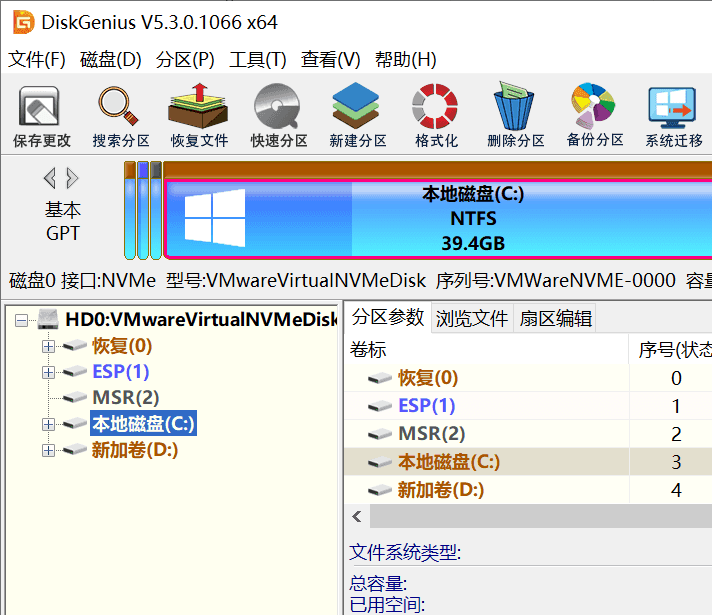
VMware是大家非常熟悉的虚拟机软件。现在,使用DiskGenius免费版可以把当前物理电脑运行的Windows操作系统虚拟化到VMware中。操作期间,无需关闭当前系统,并且虚拟化完成后,虚拟机中的系统可以直接启动并且保留原始系统的各种配置。点击软件的“工具”菜单,就可以看到“虚拟化当前系统到VMware虚拟机”选项,按照软件的提示一步一步操作即可。
DiskGenius的硬盘对拷功能很强大,支持在不同的存储设备间进行对拷,例如硬盘、移动硬盘、虚拟磁盘、SSD、U盘、内存卡等。此外,软件还提供三种对拷方式,按文件复制、按结构复制、按扇区复制,可满足不同的需求。不过,在此之前,硬盘对拷均要求目标硬盘容量要等于或大于源硬盘。从V5.3.0开始,软件支持将大盘克隆到小盘,让此功能更完善。
.CR3是一种比较新的照片格式,它是用某些佳能数码相机拍摄的照片。相机卡等设备丢失了CR3照片,可以使用DiskGenius进行恢复,软件在深度扫描的时候,支持按照CR3文件格式进行扫描。当文件目录受损严重的时候,这种扫描方式可以帮助用户找到更多可恢复的文件。
